Mudanças entre as edições de "Controllr/Aplicativos/Isp/Fibra/OLT Fibra"
| Linha 44: | Linha 44: | ||
=Lista de ONUs Não Registradas= | =Lista de ONUs Não Registradas= | ||
| − | <div class="img-responsive align-center">[[ | + | <div class="img-responsive align-center">[[Arquivo:ControllrDevicesListUnregOnu.png | link=]]</div> |
| + | *'''1:''' Coluna que informa o status de envio do comando para o ANM Server | ||
| + | *'''MAC:''' Informa o Endereço MAC da ONU. | ||
| + | *'''OLT ID:''' IP da OLT em que a ONU está conectada. | ||
| + | *'''Tipo:''' Tipo da OLT em que a ONU está conectada. | ||
| + | *'''Slot:''' Informa o Pon da ONU. | ||
| + | *'''Pon:''' Informa o Pon do processador. | ||
| + | *'''2:''' ([[Arquivo:Add.png|link=]]) botão para ação de Provisionar a ONU. | ||
| + | =Provisionar ONU não registrada= | ||
| + | <div class="img-responsive align-center">[[ControllrDevicesAddUnregONU.png | link=]]</div> | ||
| + | |||
| + | *'''Onu Nome:''' Preencher apenas com o nome de identificação da ONU, depois clicar em salvar e aguardar o envio do comando para o ANM. Verifique a coluna de status de envio do comando, explicado anteriormente. | ||
| − | |||
| − | |||
| − | |||
| − | |||
| − | |||
| − | |||
| − | |||
| − | |||
| − | |||
| − | |||
| − | |||
| − | |||
| − | |||
| − | |||
| − | |||
| − | |||
| − | |||
| + | --------------------------------------- | ||
| + | |||
*'''MAC:''' Endereço MAC do dispositivo cadastrado. | *'''MAC:''' Endereço MAC do dispositivo cadastrado. | ||
Edição das 20h30min de 13 de junho de 2017
Índice
Aplicativo
Tópico referente ao aplicativo Dispositivos Fibra (![]() ), nesta primeira versão permite cadastrar e monitorar dispositivos FiberHome, através da integração com o ANM2000 Server, este é obrigatório.
), nesta primeira versão permite cadastrar e monitorar dispositivos FiberHome, através da integração com o ANM2000 Server, este é obrigatório.
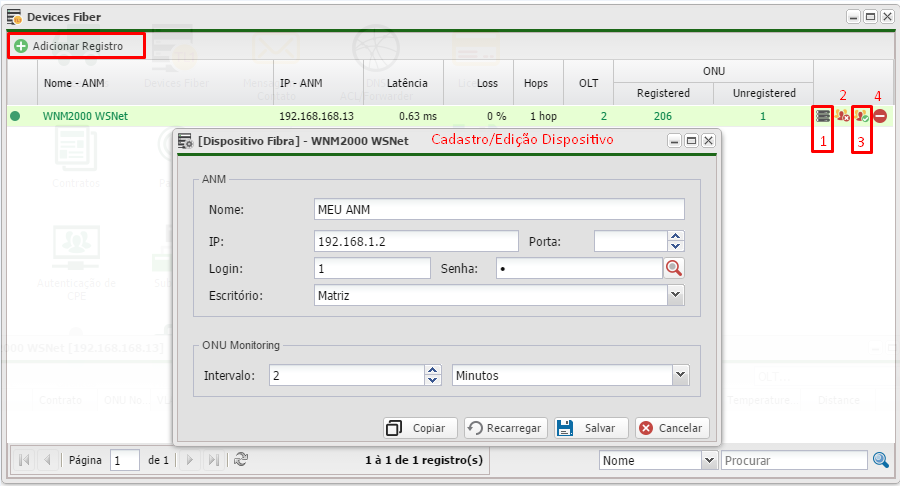
- Nome: Informa o nome do dispositivo cadastrado.
- IP: IP do dispositivo.
- Latência: Latência entre dispositivo e servidor.
- Loss: Perda de pacote entre dispositivo e servidor.
- Hops: Número de saltos entre as conexões.
- OLT: Quantidade de OLTs Conectadas ao ANM Server.
- ONU Registradas: Quantidade de ONUs Registradas conectados em todas as OLTs
- ONU Não Registradas: Quantidade de ONUs Não Registradas conectados em todas as OLTs
Cadastro/Edição Dispositivo Fibra
- Nome: Escolha um nome para o seu dispositivo.
- IP: Defina o IP do ANM server que deseja sincronizar.
- Porta: Defina a porta do seu ANM, caso seja porta padrão deixe o campo em branco.
- Login e Senha: Preencha com o login e senha do ANM.
- Sede: Selecione a sede de onde o dispositivo se refere.
- Monitoramento: O monitoramento serve para verificar os dados das OLTs e ONUs no servidor ANM de tempos em tempos, o recomendado é colocar um intervalo de 30 segundos, pois num tempo menor pode pesar o ANM Server e a integração não funcionar como esperado.
Após o término das configurações clique no botão (![]() ).
).
Lista de OLTs
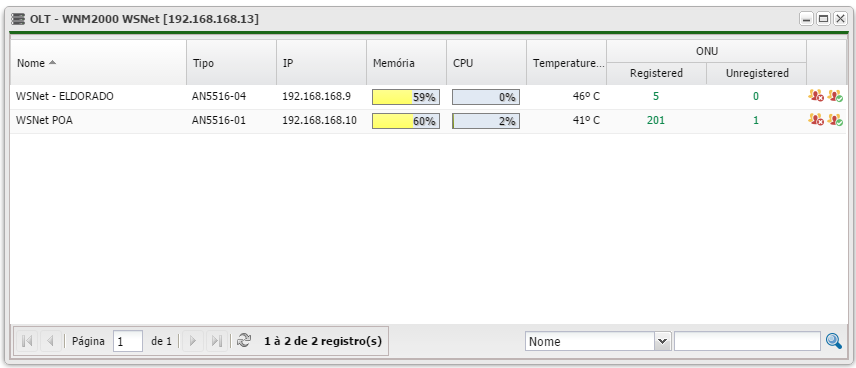
- Nome: Informa o nome do dispositivo cadastrado.
- Tipo: Tipo da OLT.
- IP: IP da OLT.
- Memória: Informa o uso da memória RAM.
- CPU: Informa o uso do processador.
- Temperatura: Informa a temperatura da OLT.
- ONU Registradas: Quantidade de ONUs Registradas conectados na OLT
- ONU Não Registradas: Quantidade de ONUs Não Registradas conectados na OLT
Lista de ONUs Não Registradas
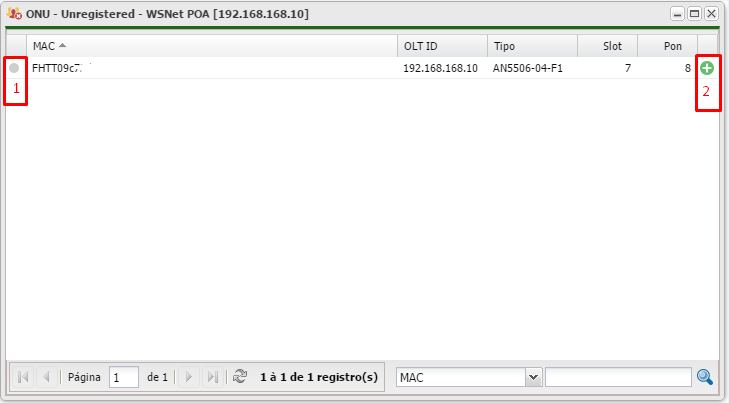
- 1: Coluna que informa o status de envio do comando para o ANM Server
- MAC: Informa o Endereço MAC da ONU.
- OLT ID: IP da OLT em que a ONU está conectada.
- Tipo: Tipo da OLT em que a ONU está conectada.
- Slot: Informa o Pon da ONU.
- Pon: Informa o Pon do processador.
- 2: (
 ) botão para ação de Provisionar a ONU.
) botão para ação de Provisionar a ONU.
Provisionar ONU não registrada
- Onu Nome: Preencher apenas com o nome de identificação da ONU, depois clicar em salvar e aguardar o envio do comando para o ANM. Verifique a coluna de status de envio do comando, explicado anteriormente.
- MAC: Endereço MAC do dispositivo cadastrado.
- Interface: Nome da interface do dispositivo.
- Radio: Nome do dispositivo no qual está conectado.
- Último IP: Último endereço IP conectado por aquele dispositivo.
- Distância: Distância entre a torre e o equipamento do cliente.
- Uptime: Tempo que o cliente está associado com o ponto de acesso.
- Atividade: Última interface de dados atividade tx/rx.
- Throughput: Velocidade conexão em que esta conexão pode transferir.
- CCQ: Client Connection Quality - Qualidade da conexão do sinal do cliente.
- Sinal: Força do sinal de transmissão.
- SNR: Interferência do sinal na conexão.
- Rate(RX): Taxa de upload do dispositivo.
- Rate (TX): Taxa de download do dispositivo.
- Recebido: Quantidade de dados recebido.
- Enviado: Quantidade de dados enviado.
- Modulação (tx/rx): Taxa de conversão download/upload do dispositivo do sinal analógico para o digital e vice versa.
PPP
- A aba PPP mostra os dispositivos conectados com autenticação PPP.
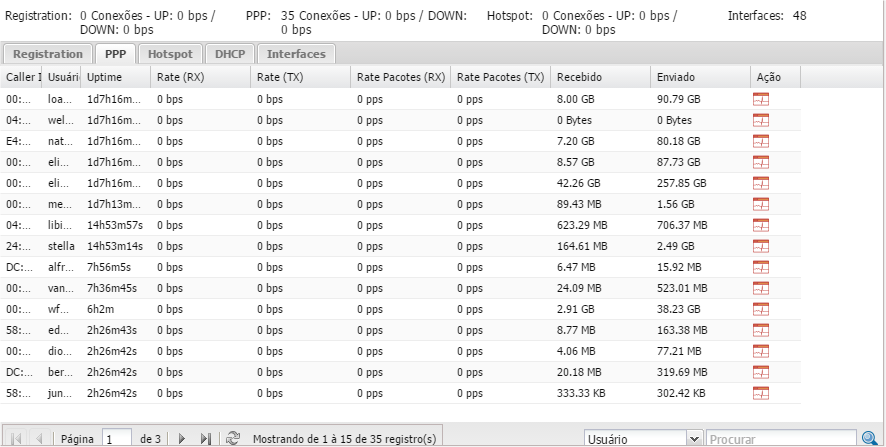
- Caller ID: Endereço MAC de conexão PTP dos clientes conectados.
- Usuário: Nome do usuário conectado.
- Uptime: Tempo em que a conexão está ativa.
- Rate (RX): Taxa de conexão upload.
- Rate (TX): Taxa de conexão download.
- Rate Pacotes (RX): Taxa de upload de pacotes.
- Rate Pacotes (TX): Taxa de download de pacotes.
- Recebido: Quantidade de dados recebidos.
- Enviado: Quantidade de dados enviados.
Hotspot
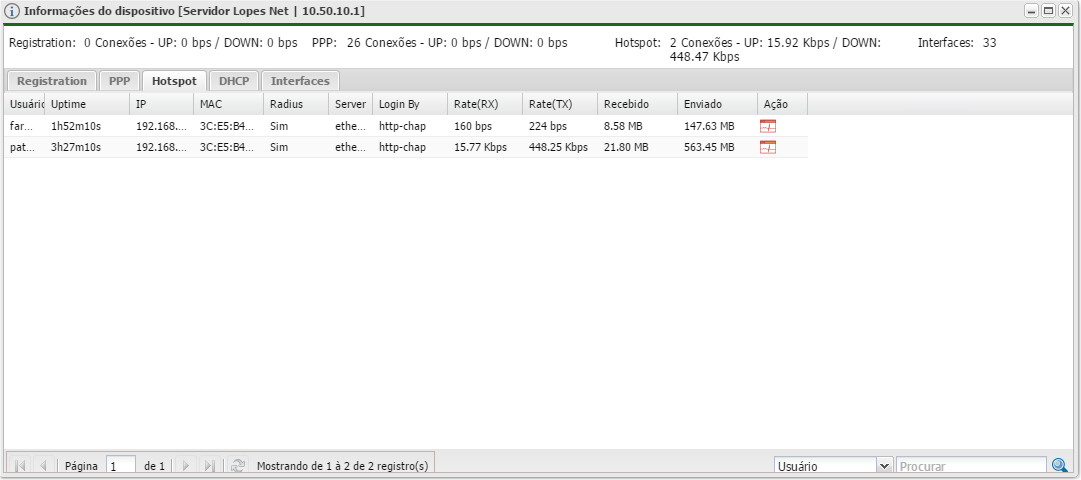
- A aba Hotspot mostra os dispositivos conectados com autenticação Hotspot.
- Usuário: Usuário conectado.
- Uptime: Tempo total no qual o usuário está conectado.
- IP: Endereço IP do usuário conectado.
- MAC: Endereço físico do dispositivo conectado.
- Radius: Informa se a conexão foi autenticada pelo Radius ou não.
- Server: Servidor no qual o usuário está conectado.
- Login By: Tipo de conexão em que o usuário foi autenticado.
- Rate(RX): Taxa de upload do dispositivo no momento.
- Rate(TX): Taxa de download do dispositivo no momento.
- Recebido: Tamanho total de dados baixados pelo dispositivo.
- Enviado: Tamanho total de dados enviados pelo dispositivo.
DHCP
- A aba mostra os dispositivos conectados via autenticação DHCP.
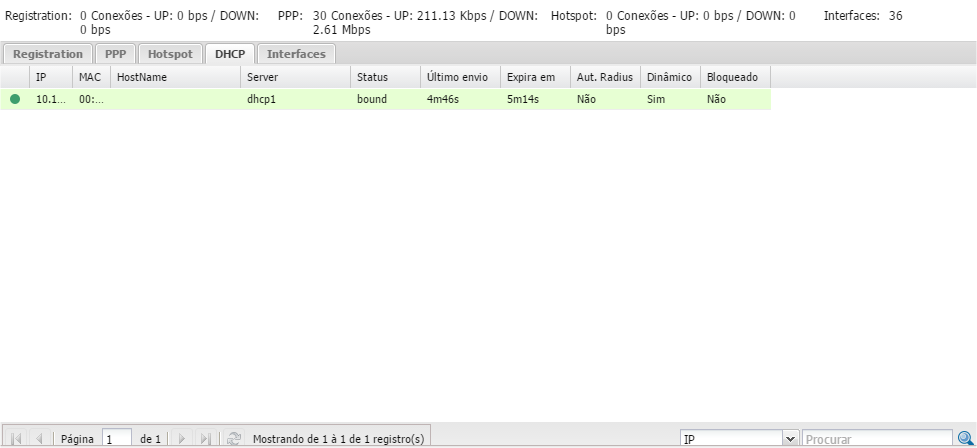
- IP: IP do dispositivo conectado.
- MAC: Endereço físico do dispositivo.
- HostName: HostName definido nas configurações do dispositivo.
- Server: Servidor DHCP que o cliente está conectado no momento.
- Status: Mostra o status do servidor DHCP que o cliente está conectado.
- Waiting: Lease estático não usado.
- Testing: Testando se este endereço está sendo usado ou não (apenas para locações dinâmicas) através do ping com tempo limite de 0.5s.
- Authorizing: A espera de resposta do servidor RADIUS.
- Busy: Este endereço é atribuído estaticamente para um cliente que já existe na rede e não pode ser ocupado no momento.
- Offered: Servidor ofereceu a conexão a um cliente, mas não recebeu a confirmação.
- Bound: Servidor recebeu a confirmação do cliente que aceitou a conexão, ele está utilizando o servidor agora e irá liberar o endereço quando encerrar o tempo de concessão.
- Último envio: Último envio de pacotes do servidor DHCP para o cliente.
- Expira em: Tempo em que a conexão irá expirara
- Aut. Radius: Mostra se o DHCP foi autenticado ou não pelo Radius.
- Dinâmico: DHCP dinâmico limita a conexão do IP por um certo tempo pré definido.
- Bloqueado: Informa se o cliente está bloqueado ou não.
Interfaces
- A aba interface mostra as interfaces disponíveis no servidor.
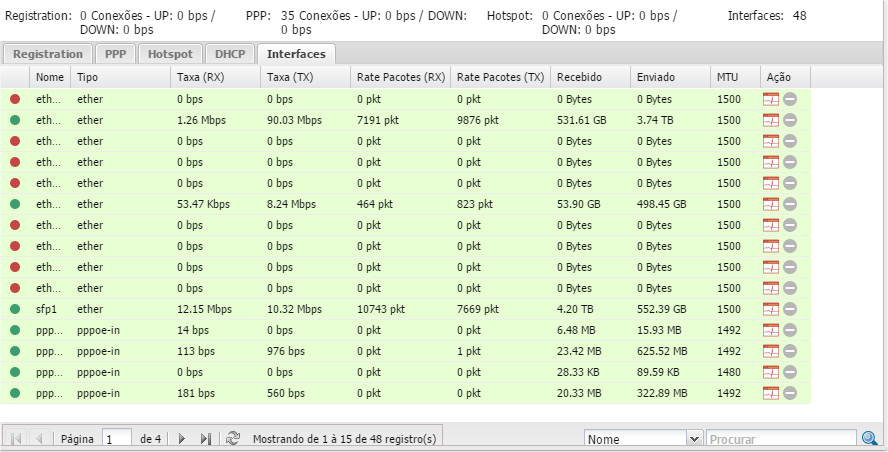
- Nome: Nome da interface conectada.
- Tipo: Nome do usuário conectado.
- Uptime: Tempo em que a conexão está ativa.
- Taxa(RX): Taxa de conexão upload.
- Rate (TX): Taxa de conexão download.
- Rate Pacotes (RX): Taxa de upload de pacotes.
- Rate Pacotes (TX): Taxa de download de pacotes.
- Recebido: Quantidade de dados recebidos.
- Enviado: Quantidade de dados enviados.
Reiniciar o dispositivo
- Para reinicializar o dispositivo clique no botão Reiniciar dispositivo (
 ) na janela dos seus dispositivos.
) na janela dos seus dispositivos.
Remover
- Para removes o seu dispositivo clique no botão Remover (
 ).
).
